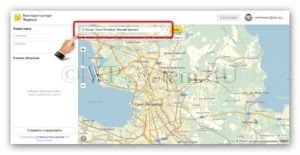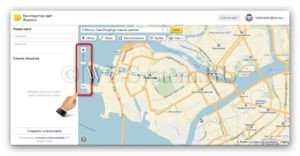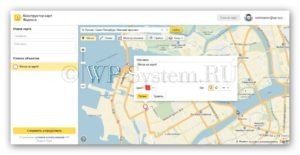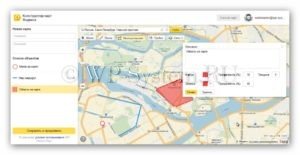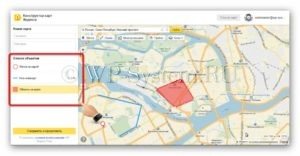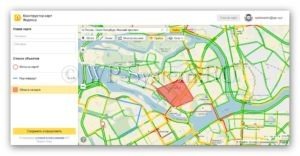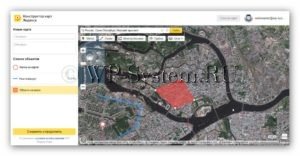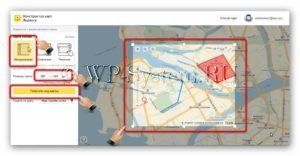Как вставить карту Яндекс на сайт: пошаговая инструкция
Яндекс Карты – это сервис от поисковика, который предоставляет интерактивные географические карты. Они удобны и привычны русскоязычной аудитории. В этой статье я расскажу вам о том, как вставить карту Яндекс на сайт и приведу пошаговую инструкцию для этого. В результате вы сможете получить интерактивную карту с вашими метками, маршрутами и прочими полезными делами в любом месте вашего сайта.
Как вставить карту Яндекс на сайт
Для того, чтобы вставить карту Яндекс на сайт перейдите в сервис Конструктора карт Яндекс. И перед вами появится окно, в котором нажмите на «Создать карту».
В форме поиска введите необходимый географический пункт, чтобы найти его на карте.
При необходимости отрегулируйте масштаб карты с помощью скролла слева.
Следующие несколько шагов необязательные. Их вам нужно будет реализовать в том случае, если необходимо вставить карту Яндекс на сайт с собственными метками.
Итак, обратите внимание на кнопки под формой поиска. Рассмотрю функцию каждой из них по порядку:
Метки. Позволяет ставить свои метки, то есть точки на карте. Каждой метке можно задать свой цвет, подпись, присвоить иконку.
Линии. Можно рисовать на карте линии. Очень удобно для объяснения маршрута движения. К линиям можно задать описание, которое будет видно при клике на неё, а также настроить цвет, толщину и прозрачность.
Многоугольники. Эти элементы позволяют выделить на карте какую-либо область цветом. Есть возможность выбирать цвета контура, заливки области, настраивать прозрачность и толщину линий, а также присваивать описания, которые будут видны при клике.
Обратите внимание, что все элементы, которые вы добавляете на карту, отображаются в списке слева. И потом, если нужно будет отредактировать тот или иной элемент, нужно просто кликнуть на него в это списке.
Пробки. Включает на карте ситуацию о пробках на дорогах.
Слои. Можно включить отображение схематической, спутниковой или гибридной карты.
Теперь, когда все настройки сделаны, можно вставить карту Яндекс на сайт. Для этого сначала введите заголовок и описание для вашей карты, чтобы вы могли отличать её, если карт у вас будет много. А потом нажмите «Сохранить и продолжить».
Выберите область карты, которую нужно опубликовать. Затем выберите тип карты. Для сайта я рекомендую выбрать интерактивную, так посетитель в этом случае сможет с ней взаимодействовать. При необходимости измените размер, и в конце нажмите на «Получить код карты».
В результате вы получите код, который позволит вставить карту Яндекс на сайт.
Например, вот карта, которую я рисовал на скриншотах выше.
В условиях WordPress этот код можно поместить в любую запись или страницу. Вставлять в редактор нужно, переключившись во вкладку «Текст». Либо можно поместить код карты в виджете «Текст» в боковой колонке или другой области виджетов.